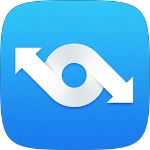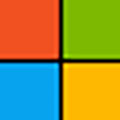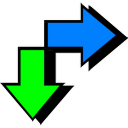更多下载地址
BlueScreenView(系统蓝屏问题DMP分析工具)
软件大小:139K
软件语言:简体中文
软件授权:免费软件
软件类别:系统优化
软件等级:
更新时间:2023-12-29
官方网站:
应用平台:Windows11,Windows10,Windows8,Windows7,WinXP,WinVista
- 软件介绍
- 软件截图
- 合集推荐
- 下载地址
BlueScreenView是一个非常简单好用的分析工具,可将计算机崩溃并在Windows上出现蓝屏时创建的所有文件的小型转储放在一起。这样,它可以避免即将发生的崩溃,使用户有机会修复问题并修复屏幕上显示的错误。有了原因,我们当然就能够通过强大的互联网搜索来分析和修复错误。BlueScreenView就是为那些在Windows上面临蓝屏死机并且需要找到解决方案而不破坏操作系统的用户设计的。BlueScreenView能够完美的和Windows匹配,但是需要注意将Windows配置为在BSOD崩溃期间保存小型转储文件。有需要的朋友快来下载体验吧。
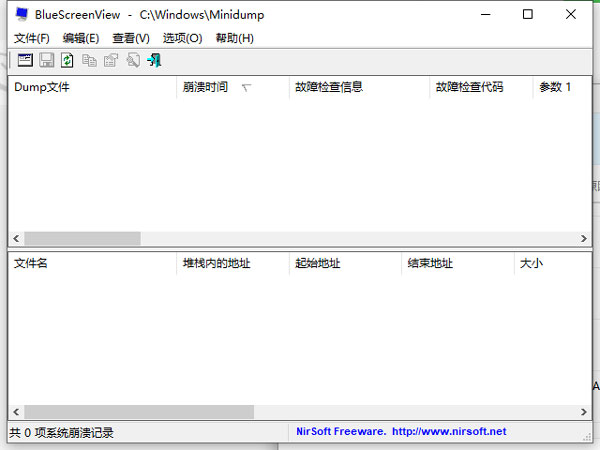
2、使您可以查看蓝屏,该蓝屏与Windows在崩溃期间显示的屏非常相似。
3、BlueScreenView枚举崩溃堆栈中的内存地址,并查找崩溃可能涉及的所有驱动程序/模块。
4、BlueScreenView还允许您通过选择正确的minidump文件夹(在“高级选项”中)来使用Windows的另一个实例。
5、BlueScreenView会自动找到故障转储中显示的驱动程序,并提取其版本资源信息,包括产品名称,文件版本,公司和文件描述。
6、自动扫描您的MiniDump文件夹并在上方窗格中显示所有崩溃详细信息。
2、“自动调整列数+标题”选项,该选项使您可以根据行值和列标题自动调整列的大小。
3、可以选择仅从用户界面或命令行打开特定的转储文件。
4、“原始数据”模式,该模式显示处理器寄存器和内存十六进制转储。
5、通过在所有保存参数的命令行中指定一个空文件名(“”),将蓝屏崩溃列表发送到stdout。
6、查看网络中多台计算机的蓝屏列表的选项。
7、加速键使您可以更轻松地在模式之间切换。
8、用于将故障转储列表保存到text / csv / html / xml文件的命令行选项。
2、BlueScreenView运行后,它会自动扫描您的小存储器转储文件文件夹并在上部窗格中显示所有意外事件的细节。
3、自动扫描您的当前小存储器转储文件文件夹并列出显示所有崩溃转储文件,包括崩溃转储日期/时间和崩溃细节。
4、可以模拟Windows崩溃时显示的蓝色屏幕进行信息显示。
5、只要您在高级选项里选择正确的转储文件夹,BlueScreenView也可让您查看另一个Windows中的崩溃数据。
6、BlueScreenView自动定位崩溃转储中出现的驱动,并提取它们的版本资源信息,包括产品名称,文件版本,公司和文件描述。
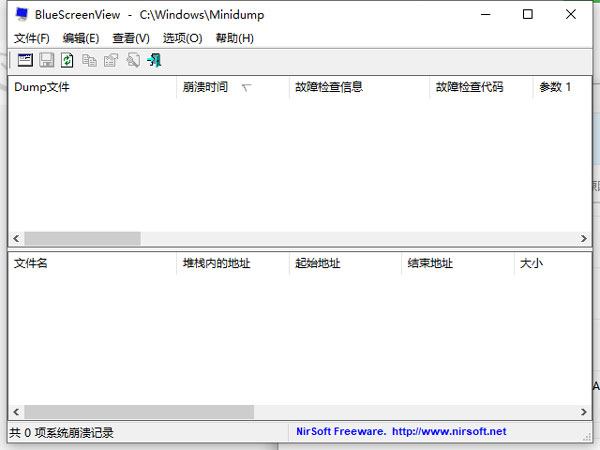
2、进入软件之后,软件会自动的扫描计算机最近的崩溃文件并在上面的显示框中显示。
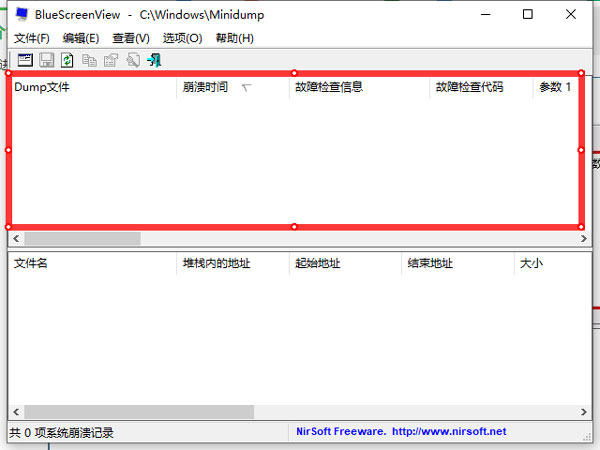
3、选中奔溃文件之后,在下方的框中可以详细的查看崩溃文件的详细信息。
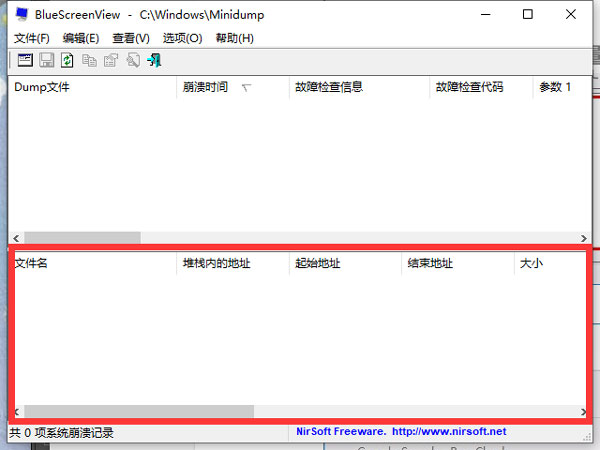
4、文件扩展中可以查看属性和保存选定的项目。
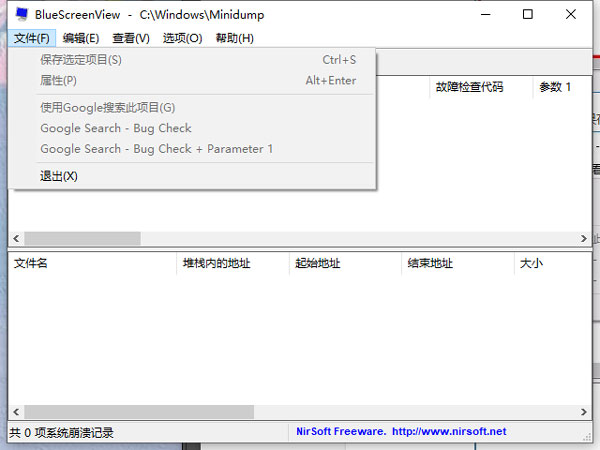
5、编辑菜单中可以查找文件,复制管理对象,对文件进行全选或者全部取消。
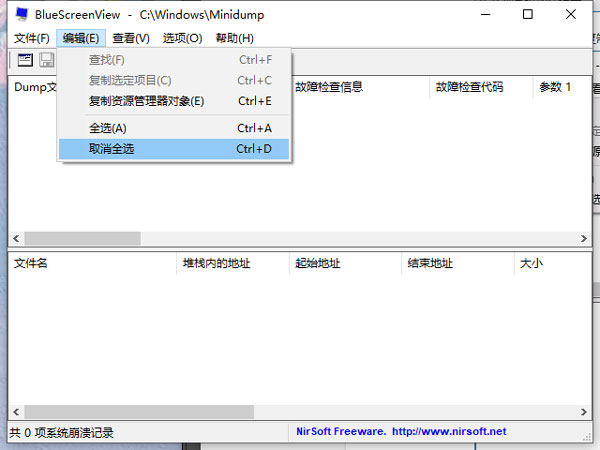
6、在查看中,用户可以根据自己的使用需求设置界面中的功能栏显示。
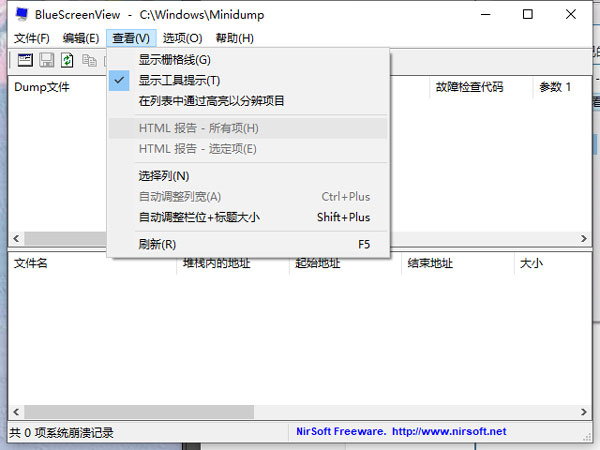
7、在选项中,用户可以使用很多的功能。
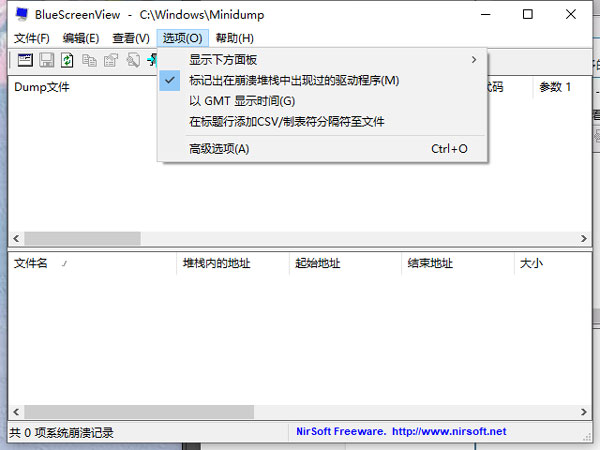
8、下图是高级选项面板,在此面板中,用户可以根据提示,点击浏览进行文件的载入。
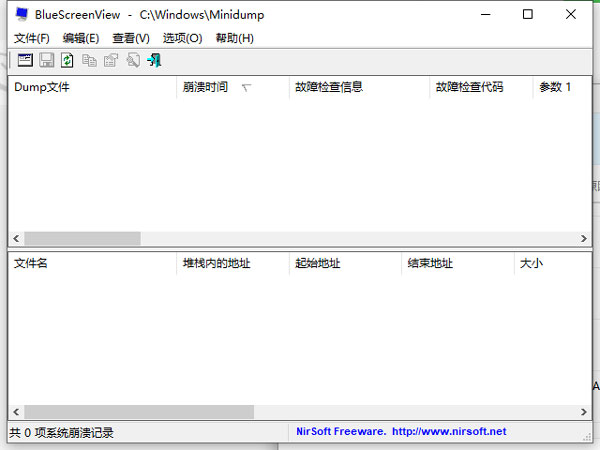
软件功能
1、自动扫描您当前的minidump文件夹并显示所有故障转储的列表,包括故障转储日期/时间和故障详细信息。2、使您可以查看蓝屏,该蓝屏与Windows在崩溃期间显示的屏非常相似。
3、BlueScreenView枚举崩溃堆栈中的内存地址,并查找崩溃可能涉及的所有驱动程序/模块。
4、BlueScreenView还允许您通过选择正确的minidump文件夹(在“高级选项”中)来使用Windows的另一个实例。
5、BlueScreenView会自动找到故障转储中显示的驱动程序,并提取其版本资源信息,包括产品名称,文件版本,公司和文件描述。
6、自动扫描您的MiniDump文件夹并在上方窗格中显示所有崩溃详细信息。
软件特色
1、“崩溃时间”会显示更准确的崩溃日期/时间。2、“自动调整列数+标题”选项,该选项使您可以根据行值和列标题自动调整列的大小。
3、可以选择仅从用户界面或命令行打开特定的转储文件。
4、“原始数据”模式,该模式显示处理器寄存器和内存十六进制转储。
5、通过在所有保存参数的命令行中指定一个空文件名(“”),将蓝屏崩溃列表发送到stdout。
6、查看网络中多台计算机的蓝屏列表的选项。
7、加速键使您可以更轻松地在模式之间切换。
8、用于将故障转储列表保存到text / csv / html / xml文件的命令行选项。
软件优势
1、BlueScreenView不需要任何安装过程或额外的dll文件。开始使用它,只需运行可执行文件。2、BlueScreenView运行后,它会自动扫描您的小存储器转储文件文件夹并在上部窗格中显示所有意外事件的细节。
3、自动扫描您的当前小存储器转储文件文件夹并列出显示所有崩溃转储文件,包括崩溃转储日期/时间和崩溃细节。
4、可以模拟Windows崩溃时显示的蓝色屏幕进行信息显示。
5、只要您在高级选项里选择正确的转储文件夹,BlueScreenView也可让您查看另一个Windows中的崩溃数据。
6、BlueScreenView自动定位崩溃转储中出现的驱动,并提取它们的版本资源信息,包括产品名称,文件版本,公司和文件描述。
BlueScreenView使用方法
1、下载解压安装包,该程序不需要安装,解压之后直接运行打开就可以使用。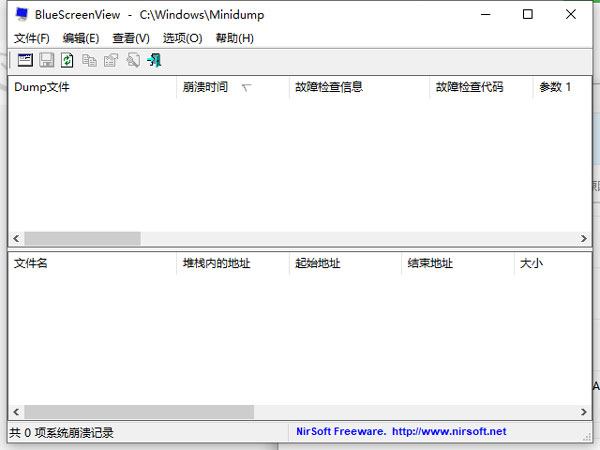
2、进入软件之后,软件会自动的扫描计算机最近的崩溃文件并在上面的显示框中显示。
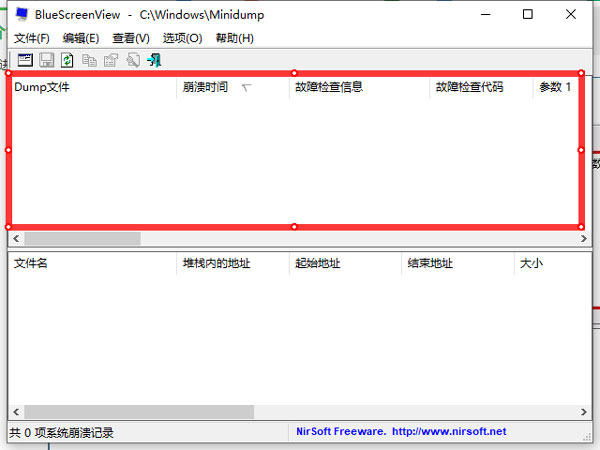
3、选中奔溃文件之后,在下方的框中可以详细的查看崩溃文件的详细信息。
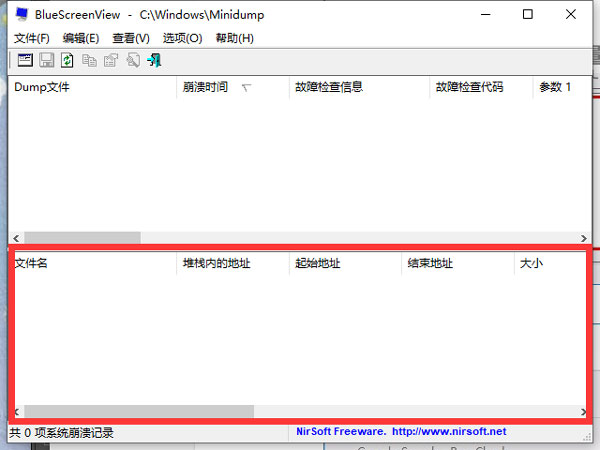
4、文件扩展中可以查看属性和保存选定的项目。
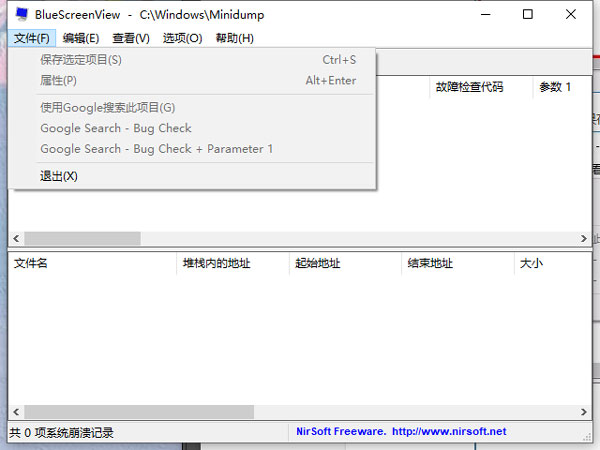
5、编辑菜单中可以查找文件,复制管理对象,对文件进行全选或者全部取消。
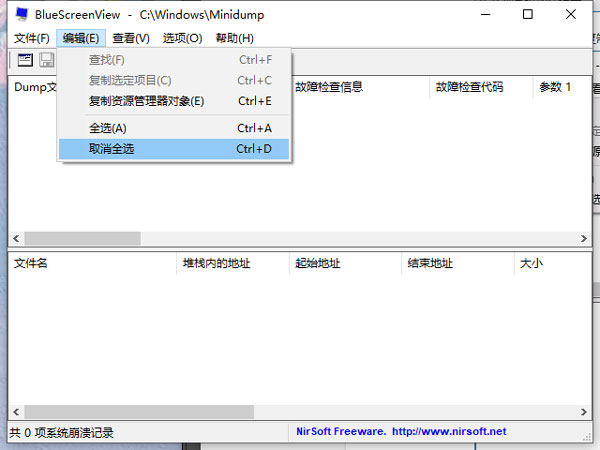
6、在查看中,用户可以根据自己的使用需求设置界面中的功能栏显示。
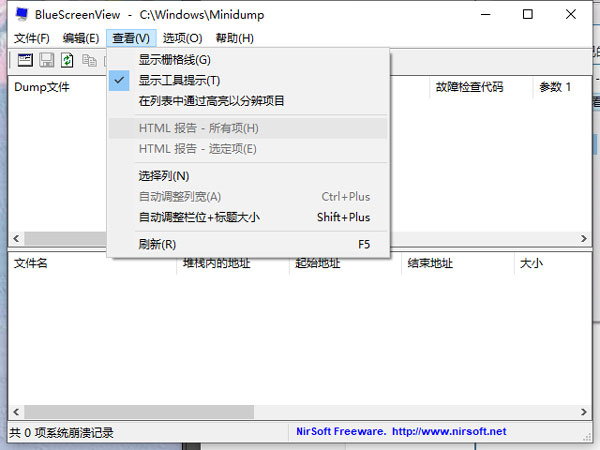
7、在选项中,用户可以使用很多的功能。
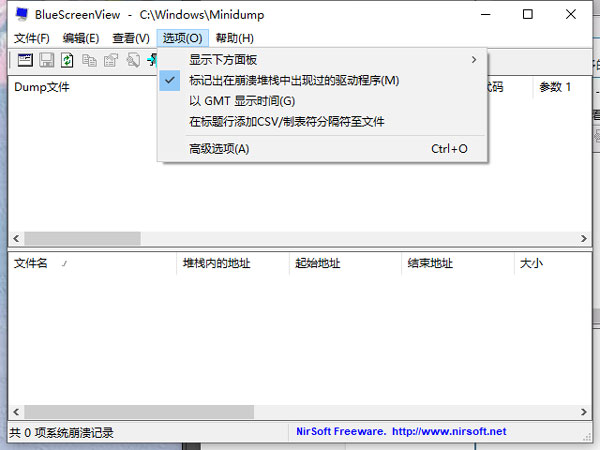
8、下图是高级选项面板,在此面板中,用户可以根据提示,点击浏览进行文件的载入。
软件截图



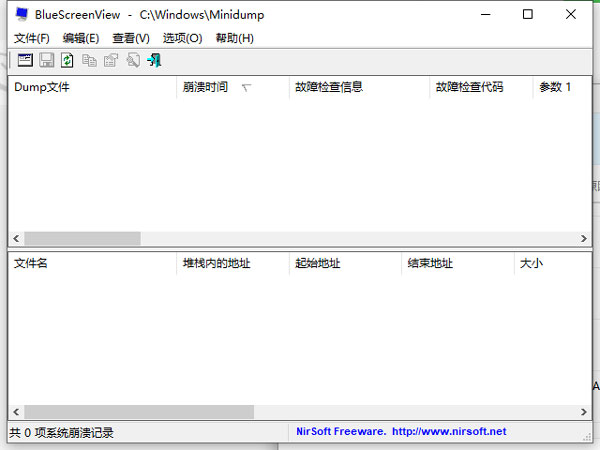





 萌侠挂机(无限盲盒)巴兔iPhone/iPad版
萌侠挂机(无限盲盒)巴兔iPhone/iPad版 新塔防三国-全民塔防(福利版)巴兔安卓折扣版
新塔防三国-全民塔防(福利版)巴兔安卓折扣版 皓月屠龙(超速切割无限刀)巴兔iPhone/iPad版
皓月屠龙(超速切割无限刀)巴兔iPhone/iPad版 异次元主公(SR战姬全免)巴兔iPhone/iPad版
异次元主公(SR战姬全免)巴兔iPhone/iPad版 火柴人归来(送兔年天空套)巴兔安卓版
火柴人归来(送兔年天空套)巴兔安卓版 大战国(魂环打金大乱斗)巴兔安卓版
大战国(魂环打金大乱斗)巴兔安卓版 世界异化之后(感性大嫂在线刷充)巴兔安卓版
世界异化之后(感性大嫂在线刷充)巴兔安卓版 云上城之歌(勇者之城)巴兔安卓折扣版
云上城之歌(勇者之城)巴兔安卓折扣版 武动六界(专属定制高返版)巴兔安卓折扣版
武动六界(专属定制高返版)巴兔安卓折扣版 主公带我飞(打金送10万真充)巴兔安卓版
主公带我飞(打金送10万真充)巴兔安卓版 龙神之光(UR全免刷充)巴兔安卓版
龙神之光(UR全免刷充)巴兔安卓版 风起苍岚(GM狂飙星环赞助)巴兔安卓版
风起苍岚(GM狂飙星环赞助)巴兔安卓版 仙灵修真(GM刷充1元神装)巴兔安卓版
仙灵修真(GM刷充1元神装)巴兔安卓版 绝地枪王(内玩8888高返版)巴兔iPhone/iPad版
绝地枪王(内玩8888高返版)巴兔iPhone/iPad版 火柴人归来(送兔年天空套)巴兔iPhone/iPad版
火柴人归来(送兔年天空套)巴兔iPhone/iPad版 世界异化之后(感性大嫂在线刷充)巴兔iPhone/iPad版
世界异化之后(感性大嫂在线刷充)巴兔iPhone/iPad版 大战国(魂环打金大乱斗)巴兔iPhone/iPad版
大战国(魂环打金大乱斗)巴兔iPhone/iPad版 主公带我飞(打金送10万真充)巴兔iPhone/iPad版
主公带我飞(打金送10万真充)巴兔iPhone/iPad版